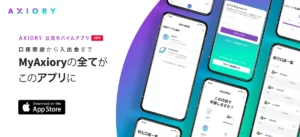AXIORY(アキシオリー)の口座開設方法は、AXIORY公式サイトにアクセスし、「口座開設する」ボタンを押して必要事項の入力と本人確認書類の画像データをアップロードして、約5分で口座開設ができます。
身分証明書だけの提出であれば「ライトステージ」という口座ステータスに分類され、口座開設後すぐに入金上限12万円までの取引を開始できます。身分証明書・現住所確認書類・セルフィーの3点の本人確認書類データを提出すれば「フルステージ」口座ステータスになり、制限なしで取引を開始できます。
- 業界最安の取引コスト
- 最大レバレッジ400倍
- 追証なし(ゼロカット対応)
- cTrader対応
- 見やすくなった会員ページ
- 入出金トラブルなし
- 日本語サポートあり
- 法人口座対応
業界最高の約定率99.9%と1/1,000秒の実行スピードを誇る
AXIORY口座開設の手順
手順1. AXIORY口座開設フォームを開く
AXIORY公式サイト(https://www.axiory.com/jp)にアクセスし、「口座開設する」ボタンを押してAXIORY口座開設フォームを開きます。(デモ口座もリアル口座も同じフォームから開設します。)

手順2. 必要事項の入力
AXIORY口座開設フォームに、「姓名(アルファベット入力)」「メールアドレス」「居住国」「電話番号」「パスワード(自分で設定)」の5項目を入力選択後、利用規約等のチェックボックスにチェックを入れて「取引を開始する」ボタンを押します。

- 名(First Name): (例)Tarou
- 姓(Last Name): (例)Yamada
- メールアドレス: (例)****@gmail.com
- 居住国: (例)Japan(リストから選択します)
- 国際電話コード: (例)+81(日本の場合)
- 電話番号: ご自身の電話番号を入力します
- パスワード: ご自身で会員ページへのログインパスワードを決めます
- パスワードを再入力: 先程と同じパスワードを入力します
メールアドレスは、あとから確認用のメールが届くので、受信可能なご自身のメールアドレスを正確に入力します。
手順3. アカウントの選択
デモ口座とリアル口座の枠が表示されているので、リアル口座を開設したい場合は「リアル口座の開設」ボタンを押します。

AXIORYは、口座開設に必要な本人確認書類の画像データ提出状況により、「ライトステージ」と「フルステージ」の2種類のアカウントステータスがあります。
身分証明書だけの提出の場合は「ライトステージ」となり、身分証明書・住所確認書類・セルフィーの3点を提出した場合は「フルステージ」となります。
| ライトステージ | フルステージ | |
|---|---|---|
| 入金上限 |
|
|
| 出金上限 |
|
|
| 入出金方法 |
|
|
| 必要書類 |
|
|
| 所要時間 |
|
|
続いて、希望の口座タイプを選択します。選択項目は、「プラットフォーム・アカウントタイプ・通貨・レバレッジ」の4箇所のみです。

- MT4
- MT5
- cTrader
3つから希望のものを選びます。始めての方で何の取引プラットフォームを選んで良いか分からない場合は、「MT4」が推奨されます。
- スタンダード口座(一般的な口座)
- ナノ/テラ口座(低スプレッド+取引手数料片道3ドル/Lot)
- アルファ口座(株式取引専用口座)
3つから希望のものを選びます。始めての方で何のタイプを選んで良いか分からない場合は、「スタンダード口座」が推奨されます。あとから口座を追加で開設することも可能です。
- JPY
- USD
- EUR
3つから希望のものを選びます。日本円で入出金される方は、JPY(日本円)を選んだ方が為替手数料分を損せずにお得です。
- 1倍~400倍
特に理由が無い限り400倍を選んだ方が、取引に必要な資金が少なくて済みます。
手順4. 個人情報の入力
姓名の他に生年月日や住所等を入力していきます。

- 名(First Name): (例)Tarou
- 姓(Last Name): (例)Yamada
- お名前(漢字): (例)山田 太郎
- 性別: ご自身の性別にチェックを入れます
- 生年月日: 年月日の順に選択します
- 国名: (例)Japan(日本,Nippon)
- 都道府県: (例)Tokyo-to
- 市もしくは区町村郡: (例)Shibuya-ku
- 以降の住所: (例)1-1-1 Axiory Bldg. 101, Subuya
- 郵便番号: (例)123-4567
住所は、英語表記入力なので書き方が反対になります。分からない方は、「日本語住所を英語表記に変換するサイト(JuDress)」を利用すると簡単です。
「米国納税義務及び外国PEPs(重要な公的地位を有する方)の確認」は、該当しなければ「私はアメリカの納税者ではありません」「私はPEPsに該当しません」にそれぞれチェックを入れます。
また、「私は上記の国の納税者です。」「出生地と国籍は上記の国と同一です。」にチェックを入れ、「送信」ボタンを押します。
手順5. 本人確認書類の提出
本人確認書類(身分証明書)の画像データを「マイナンバーカード」「自動車運転免許証」「パスポート」から選び、希望の書類を選択します。

「撮影する」「アップロードする」のどちらかを選べます。
「撮影する」を選んだ場合は、ウェブカメラがある場合はウェブカメラが起動(スマホの場合はスマホカメラが起動)するので身分証明書を撮影します。(カメラがない端末の場合は、予めコンビニの複合機等でスキャンして画像データ化した上で「アップロードする」を選択します。)
「アップロードする」を選んだ場合は、ファイルの選択画面が表示されるので、予め画像データ化した身分証明書を選びます。

画像のブレや途切れなどで不鮮明さ等問題がなければ、自動認証システムによって1~2分程度で認証が完了します。(自動認証ができなかった際は、サポートデスクにて目視で確認され、問題があるようであればサポートデスクからメールで連絡がきます。

手順6. フルステージへの登録
引き続き、制限なしの「フルステージ」へ登録する場合は、「フルステージへ登録」ボタンを押します。(ライトステージで取引を開始したい際は、ライトステージ枠の「入金・取引を開始」ボタンを押します。)

手順7. 投資に関する質問の回答
投資予定額、資金源等の各種質問について、アンケートのように回答していきます。
ここでの回答が口座開設可否に関わることはありません。金融取引業者は、「顧客の資産状況や投資額を把握しなくてはならない」という金融ライセンスの規約で義務付けられているため質問と回答です。

最終学歴を選択します。

投資の知識や経験について回答します。

手順8. 現住所確認書類の提出
「コンピューター内のファイルを選択する」ボタンを押して、予めデータ化した現住所確認書類のファイルを選択してアップロードします。

- 書類の四隅すべてが表示されている必要があります。
- 名前、住所、発行元、発行日が記載されている必要があります。
- 6か月以内に発行されたことが確認できる日付が記載されている必要があります。
手順9. セルフィー(自撮り写真)の提出
続いて、セルフィー画像をウェブカメラやスマートフォンで撮影するか画像ファイルをアップロードします。セルフィーとは、自分の顔を撮影する自撮り写真のことです。
「セルフィーを撮影する」「画像をアップロードする」のどちらかを選べます。

手順10. AXIORY口座開設完了
完了すると、以下のフルステージ申し込み完了画面が表示されます。
フルステージ認証までは、10分~1営業日が目安です。フルステージの認証がされるまでは、ライトステージで入金して取引を開始できます。

認証が完了すると、フルステージへの登録手続き完了のメールが届きます。取引プラットフォームへのログイン情報は、AXIORY会員ページ「MyAxiory」へログイン後、アカウントをクリックすると口座番号(ID)などが確認できます。
「MyAxiory」 へは、口座開設の際に登録したメールアドレスとパスワードの2点の情報でログインできます。

- 取引プラットフォームのインストール
- AXIORYへの入金
- AXIORYで取引
- AXIORYからの出金
業界最高の約定率99.9%と1/1,000秒の実行スピードを誇る